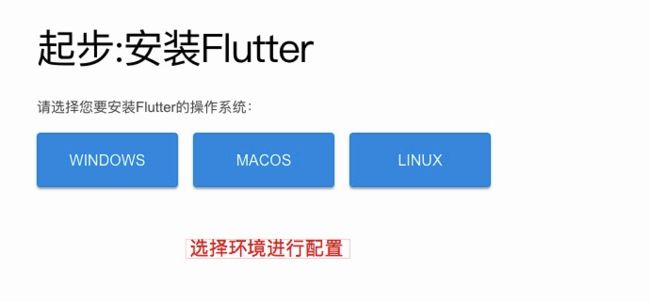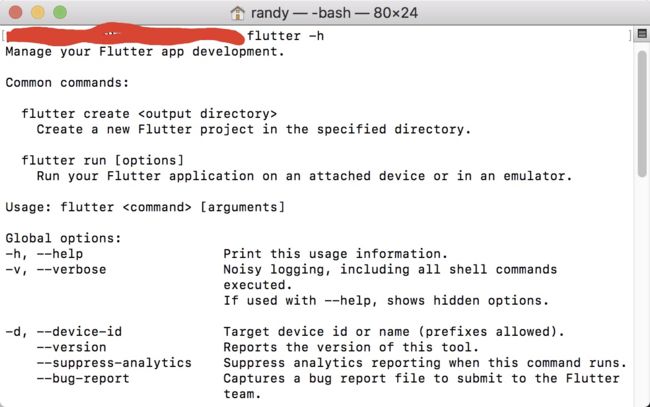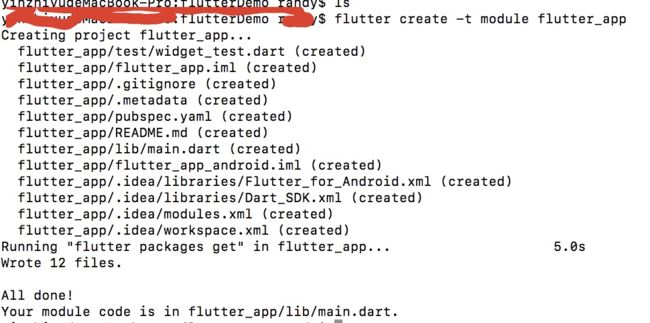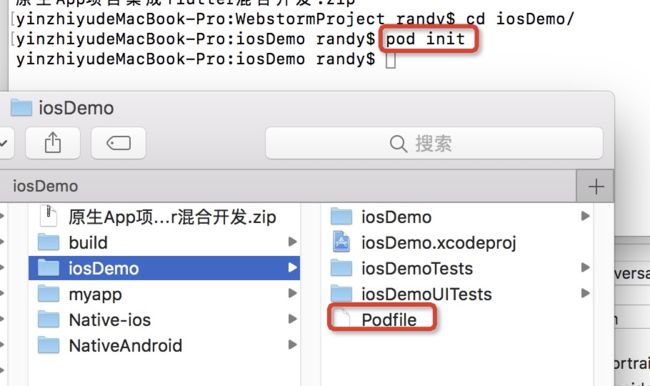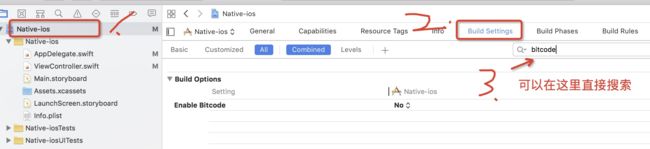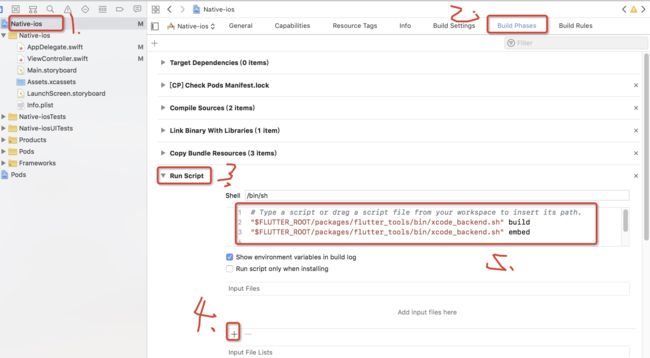最近我们客户端的每周技术分享,又轮到我了,记得上次分享了《探索响应式编程及在Android 中的应用》,随着 team 人数不断的增加,分享的周期也变长了呢。
为什么要分享这个主题呢,因为之前有人分享过《Flutter简介及相关文档参考》和《Flutter实现原理》,这两篇的大体内容:Flutter的原理及美团的实践。我看了看就想“入门有了,原理也有了,就差相关实践了”,实践当然是要突出跨平台特性,于是这篇文章就出来了。
一. Flutter 环境配置
首先,在正经开始这篇文章之前先来配置 Flutter 环境。这个和配置 java 环境差不多,先要到 Flutter 中文网 获取Flutter SDK 如下图:
可以按照
Flutter 中文网进行配置, 点击相应的操作系统:
其实,我感觉上面写的太啰嗦了,就是把刚才下载的
Flutter SDK:flutter_macos_v1.2.1-stable.zip,解压缩,找一个文件夹放进去,之后打开命令行,使用如下命令打开进入编辑模式:
vim ~/.bash_profile
在下面加一行,如下:
export PATH=/sdk/flutter/bin:$PATH
记住,这里要换成你sdk放在本地的地址,我这里放到了根目录下的 sdk 文件夹。
保存:'按住 esc + shift + : ' 之后输入wq:保存并推出
保存好之后运行命令行,使之生效。
source ~/.bash_profile
这个时候应该能运行 Flutter 命令了,我们运行命令行:
flutter -h
如下图所示:
二. 混合开发方案选择
目前的主流混合开发方案有两种集成方式:
源码集成:也就是谷歌官方提供的方案。
产物集成: Flutter 项目单独开发,开发完成后发布成 aar 包或者 IOS的 framework 形式,原生项目依赖 Flutter 输出的制品即可。
两种方式各有优劣,其实产物集成更好一些,不过即使是进行产物集成,也需要弄懂源码集成的方式,因为当有很多和原生交互的功能进行开发的时候,源码集成的方式可以直接调试会方便很多。
所以,本文主要围绕源码集成方式,产物集成见另外一篇: Flutter与Android混合开发之产物集成
三. 为 Flutter 原生项目集成Flutter
整个的集成方案是参考谷歌方法。
1.创建flutter module project
我们假定已经有了原生的项目 Native-iOS 和 Native-Android ;现在我们需要创建我们的 Flutter 项目。由于咱们上边已经配置好了 Flutter 环境,运行命令:
flutter create -t module {moduleName}
如下图所示:
这里我的项目名称为
flutter_app。
2. 创建 Flutter 模块的项目
进到项目 flutter_app 根目录,还是上面那个命令,这里我创建了一个 Flutter 的模块项目叫 flutter_module 。
在 Flutter 的模块项目中包含有一个隐藏的 .android 和 .ios 目录这个目录下是可运行的 Android 和 iOS 项目,我们的 Flutter 代码还是在 lib 下编写,注意在 .android 和 .ios 目录下都有一个 Flutter 目录,这个是我们 Flutter 的库项目了。也就是 Android 用来生成 aar , IOS 用来生产 framework 的库。如果我们用 flutter create xxx 生成的纯 Flutter 项目是没有这个 Flutter 目录的。
注:把项目 `flutter_module` 使用 `git` 管理起来,
这样我们在 `native` 项目中以子模块添加就不用复制粘贴了,也方便团队人员协同开发。
自己开发的时候直接拷贝就好了哈。
四. 给 IOS 项目集成 Flutter
1. 进入我们原生的 IOS 项目根目录中,为它添加一个 git submodule,把我们的 Flutter 项目拉取下来。
git submodule add {你的flutter module的仓库地址}
git submodule update
2.在项目的 Podfile 文件中添加下面的代码,在每次执行 pod install 会运行 podhelper.rb
注:iOS开发中,新创建一个项目的时候,项目总目录里面没有pods的配置文件,
实际上电脑上面是安装的有cocoapods的。
1. 打开电脑终端,然后cd到项目总路径下,输入:pod init,创建podfile的配置文件,如下图所示:
代码如下:
...
end
#fluter module
#添加如下两行代码,路径修改为我们的fluter module的路径���
flutter_application_path = '/Users/randy/WebstormProject/myapp/flutter_module'
eval(File.read(File.join(flutter_application_path, '.ios', 'Flutter', 'podhelper.rb')), binding)
#注意,注意,一定要注意路径是否正确!!!
3. 打开 Xcode 关闭 bitcode 配置 Build Settings->Build Options->Enable Bitcode
可能对于只做 Android 开发的人员不够详细,那就见下图:
4. 添加编译脚本,打开 Xcode 在 Build Phases 中添加 New Run Script Phase 在里面填入如下脚本
"$FLUTTER_ROOT/packages/flutter_tools/bin/xcode_backend.sh" build
"$FLUTTER_ROOT/packages/flutter_tools/bin/xcode_backend.sh" embed
5. 项目的配置完成现在需要生成一些配置文件
a. 进入 IOS 原生项目的 Flutter 模块目录中执行 flutter packages get 命令。
b. 回到原生项目根目录执行 pod install。
到此为止我们的原生项目就已经集成好了 Flutter 项目了。
6. 在原生项目中使用 Flutter,下面以 swift 项目为例
修改 AppDelegate.swift 注意 AppDelegate 是集成自 FlutterAppDelegate
import UIKit
import Flutter
import FlutterPluginRegistrant
@UIApplicationMain
class AppDelegate: FlutterAppDelegate {
var flutterEngine : FlutterEngine?;
override func application(_ application: UIApplication, didFinishLaunchingWithOptions launchOptions: [UIApplication.LaunchOptionsKey: Any]?) -> Bool {
// Override point for customization after application launch.
self.flutterEngine = FlutterEngine(name: "io.flutter", project: nil);
self.flutterEngine?.run(withEntrypoint: nil);
GeneratedPluginRegistrant.register(with: self.flutterEngine);
return super.application(application, didFinishLaunchingWithOptions: launchOptions);
}
}
修改 Controller 代码
import UIKit
import Flutter
class ViewController: UIViewController {
override func viewDidLoad() {
super.viewDidLoad()
// let button = UIButton(type:UIButtonType.custom)
// self.view.addSubview(button)
}
@objc func handleButtonAction() {
let flutterEngine = (UIApplication.shared.delegate as? AppDelegate)?.flutterEngine;
let flutterViewController = FlutterViewController(engine: flutterEngine, nibName: nil, bundle: nil)!;
self.present(flutterViewController, animated: true, completion: nil)
}
// 这里我改成了直接点击屏幕跳转
override func touchesBegan(_ touches: Set, with event: UIEvent?) {
handleButtonAction();
}
}
最后,RUN 就好了!
运行程序的时候在 Build phase 添加了 xcode_backend.sh 该脚本会使用到上面 pod install 给 xcode build setting 设置的那些环境变量,然后找到项目目录生成 AppFramework。
五. 给原生 Android 项目集成 Flutter
1. 在原生 Android 项目中添加子模块,将上面创建的 flutter module 项目拉取到原生安卓项目中
git submodule add {你的flutter module的仓库地址}
git submodule update
2.在根目录的 settings.gradle 中添加如下配置
include ':app'
setBinding(new Binding([gradle: this]))
evaluate(new File(
'{xxxxx你的flutter module目录}/.android/include_flutter.groovy'
))
3.在原生项目的 app 目录下的 build.gradle 文件中添加 Flutter 库的依赖
dependencies {
implementation project(':flutter')
}
4.在原生代码中集成 Flutter 跳转到 Flutter 页面
我使用了一个新的 Activity 进行跳转。具体可以参看源码
/**
* @author randy
*/
public class MainActivity extends AppCompatActivity {
@Override
protected void onCreate(Bundle savedInstanceState) {
super.onCreate(savedInstanceState);
setContentView(R.layout.activity_main);
Button open = findViewById(R.id.btn_jump);
open.setOnClickListener(new View.OnClickListener() {
@Override
public void onClick(View v) {
Intent intent = new Intent();
intent.setClass(MainActivity.this, MyFlutterActivity.class);
startActivity(intent);
}
});
}
}
public class MyFlutterActivity extends AppCompatActivity {
@Override
protected void onCreate(Bundle savedInstanceState) {
super.onCreate(savedInstanceState);
setContentView(R.layout.activity_flutter);
final FlutterView flutterView = Flutter.createView(
this,
getLifecycle(),
"route1"
);
final FrameLayout layout = findViewById(R.id.flutter_container);
layout.addView(flutterView);
final FlutterView.FirstFrameListener[] listeners = new FlutterView.FirstFrameListener[1];
listeners[0] = new FlutterView.FirstFrameListener() {
@Override
public void onFirstFrame() {
layout.setVisibility(View.VISIBLE);
}
};
flutterView.addFirstFrameListener(listeners[0]);
}
}
Android 从原生跳到 Flutter 模块的黑屏问题,在网上看到很多说设置透明主题的但是没有用,后来看到一种先隐藏显示,等待渲染好第一帧后才显示 Flutter 页面的方法。这里要注意一点要在布局中先把 Flutter的 Container 布局设置为 InVisible 状态,不要使用 Gone ,用 Gone 的话是不显示也不渲染,用 InVisible 不显示但是会渲染界面占位置,等待渲染完成后再设置为 Visible 即可。
项目 demo ,我已经上传到百度网盘,地址
最后:
这是整个项目用来开发的示意图:
我们整个项目都是使用
git 进行管理的,虽然每个开发者都需要安装
Flutter 环境,但是对于小团队来说成本并不高,加上
flutter_wrapper 也保证了版本的一致性。
IOS 开发者可以在原来的
IOS 项目中开发
Flutter 的项目,
Android 开发者可以在原
Android 项目中开发
Flutter ,
Flutter 开发者也可以自己单独开发
Flutter 项目,这种方式其实对于开发者来说也是很方便的。
参考链接
以上大部分都是参考炸鸡叔的文章原生App项目集成flutter混合开发详细指南。
而我仿佛是站在巨人身上,但是项目是我一步一步按照上面的步骤来的,我是一个搞 Android 的,遇到 IOS 代码也是感觉挺茫然的。
最后的最后:
开发 Flutter 的 IDE 我没有用 Android Studio ,而是选择的 WebStorm ,这个看个人爱好和便利性吧,也许在某天我就会选择 VS Code 。在这里记一下我常用的命令行:
查看连接的设备 adb devices (但是不知道为何看不到ios设备,可能需要真机连接吧)
打开ios虚拟机 open -a Simulator
运行项目 flutter run